Cách quay màn hình điện thoại Android, iPhone nhanh chóng


Bạn đang tìm kiếm cách quay màn hình điện thoại trên Android, iOS để lưu giữ những khoảnh khắc đáng nhớ, video call với bạn bè hay hướng dẫn sử dụng ứng dụng? Sforum sẽ giúp bạn tìm hiểu thông tin này một cách chi tiết và dễ dàng nhất. Bài viết dưới đây sẽ tổng hợp tất cả thông tin cần thiết để có quay chuyên nghiệp nhất. Sau đây là hướng dẫn cách quay ghi màn hình điện thoại có tiếng bằng các phần mềm hỗ trợ chuyên nghiệp.
Hướng dẫn cách quay màn hình điện thoại trên các hệ điều hành
Việc quay màn hình điện thoại ngày càng trở nên phổ biến, giúp người dùng dễ dàng chia sẻ thông tin. Hơn nữa, điều này còn giúp người dùng thao tác và lưu giữ những khoảnh khắc đáng nhớ. Dưới đây là hướng dẫn chi tiết cách ghi màn hình điện thoại trên hai hệ điều hành Android và iOS:
Cách quay màn hình điện thoại Android
Mỗi dòng điện thoại có thể có một chút khác biệt về giao diện và cách bố trí tính năng quay màn hình. Tuy nhiên, cách quay màn hình điện thoại Android nhìn chung đều dựa trên các bước cơ bản có thể kể đến như sau:
Bước 1: Trước tiên, vuốt từ trên xuống để mở Trung tâm điều khiển hay được gọi là Thanh thông báo/Bảng điều khiển nhanh.
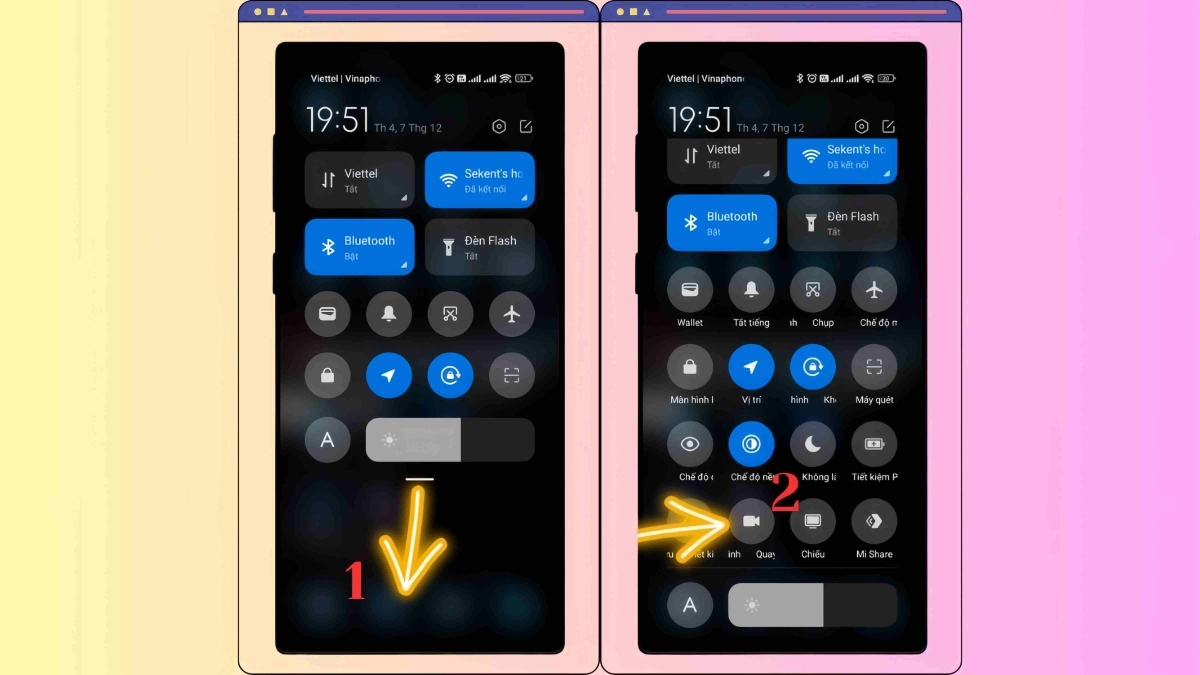
Bước 2: Trong Trung tâm điều khiển, tìm biểu tượng máy quay phim hoặc chữ "Quay màn hình", tùy vào giao diện từng hãng.
Bước 3: Để tiếp tục, hãy nhấn vào biểu tượng "Quay màn hình" để mở ra các thiết lập cho việc ghi hình.
Bước 4: Kế tiếp cách ghi màn hình điện thoại là bạn nhấn vào nút tròn màu đỏ trên thanh công cụ để bắt đầu quá trình quay.
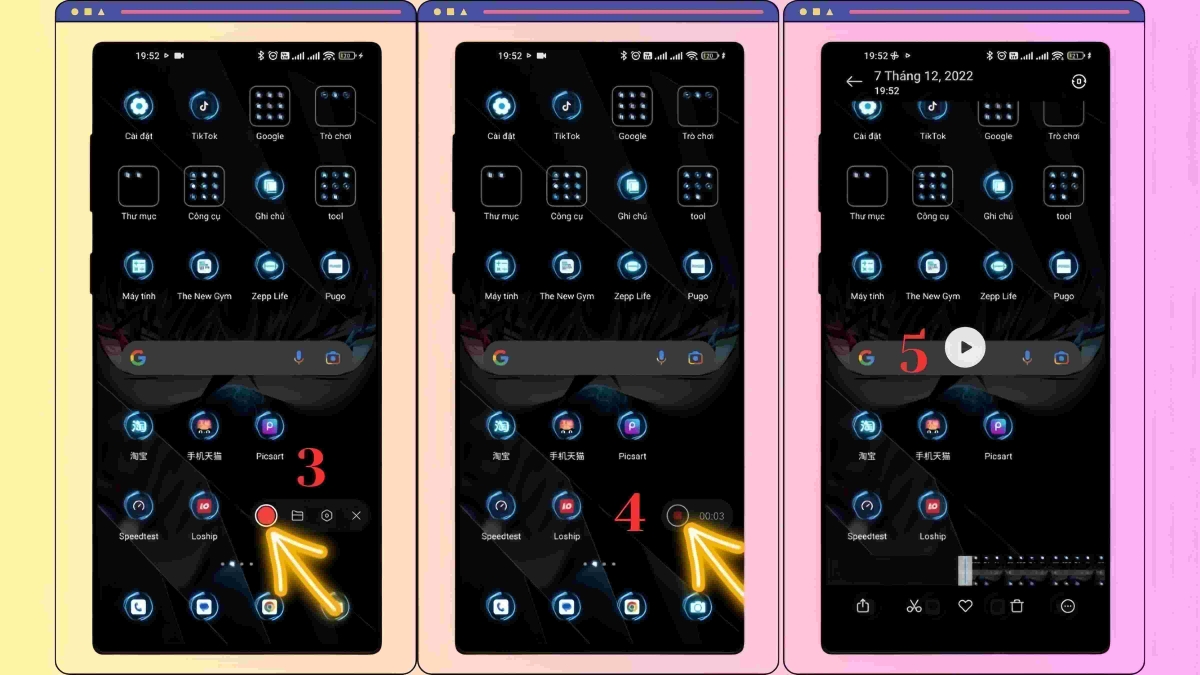
Bước 5: Sau khi quay xong, nhấn vào nút tròn đỏ (lúc này sẽ chuyển thành biểu tượng dừng) trên thanh công cụ hoặc trên thanh thông báo để dừng quay và video sẽ được tự động lưu vào thư viện ảnh.
Nếu bạn muốn ghi lại những khoảnh khắc đáng nhớ trên màn hình điện thoại, một chiếc điện thoại Android sẽ là lựa chọn tuyệt vời. Tính năng ghi màn hình được tích hợp sẵn, cho phép dễ dàng ghi lại mọi thao tác kèm âm thanh. Đến CellphoneS để khám phá các dòng máy Android mới nhất với nhiều mức giá hấp dẫn và ưu đãi đặc biệt như sau:
[Product_Listing categoryid="3" propertyid="" customlink="https://cellphones.com.vn/bo-loc/dien-thoai-android" title="Tham khảo danh sách điện thoại Android được quan tâm tại CellphoneS!"]
Cách quay màn hình điện thoại iPhone
Apple đã tích hợp sẵn tính năng quay màn hình trên các thiết bị iPhone chạy iOS 11 trở lên, giúp người dùng dễ dàng ghi lại mọi hoạt động trên di động. Cùng xem cách quay màn hình điện thoại iPhone cực kỳ đơn giản và hiệu quả ngay sau đây:
Bước 1: Thao tác đầu tiên khi bạn quay, hãy mở ứng dụng Cài đặt có trên điện thoại rồi tìm đến phần Trung tâm điều khiển.
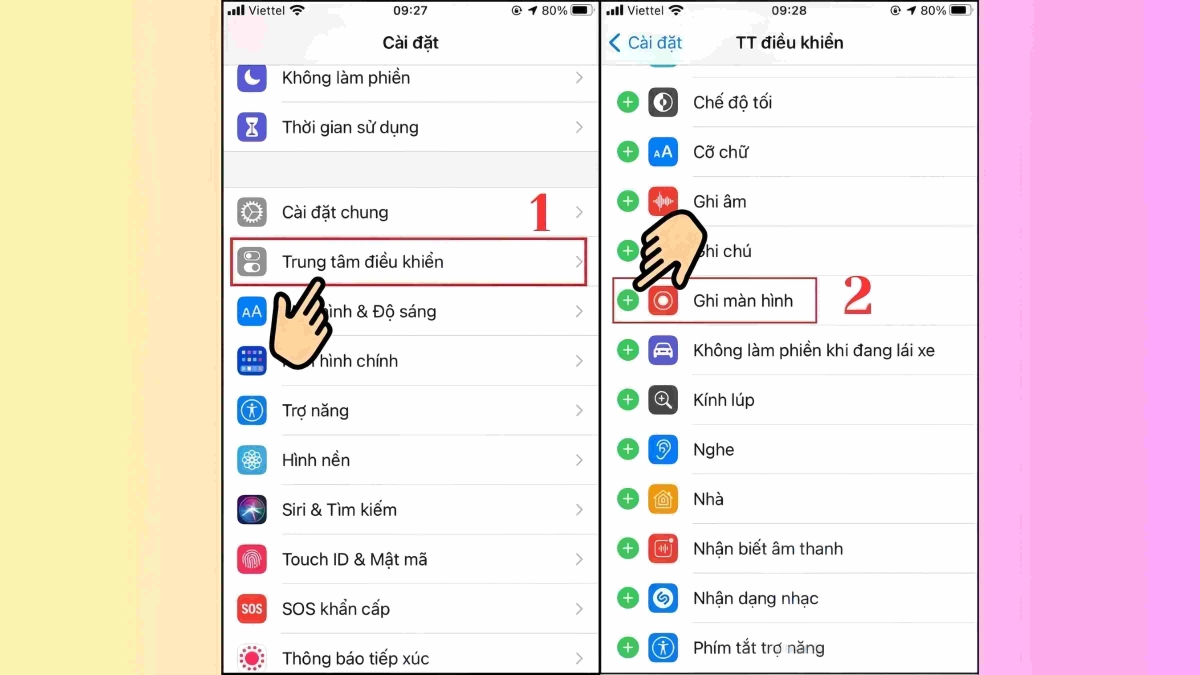
Bước 2: Sau đó để tiếp tục, hãy tìm đến mục Ghi màn hình và nhấn vào biểu tượng dấu cộng (+) nằm kế bên để thêm chức năng này vào Trung tâm điều khiển.
Bước 3: Để truy cập Trung tâm điều khiển, cần thực hiện thao tác vuốt màn hình xuống từ góc trên cùng bên phải. Đối với iPhone có nút Home, thao tác vuốt sẽ được thực hiện từ dưới lên trên.

Bước 4: Tiếp theo, hãy chạm vào biểu tượng Ghi màn hình, có dạng hình tròn với một chấm tròn nhỏ ở giữa. Sau khi nhấn, thiết bị sẽ bắt đầu đếm ngược 3 giây trước khi chính thức ghi lại màn hình.
Bước 5: Để kết thúc quay video màn hình iPhone, chạm vào thanh màu đỏ ở phía trên cùng của màn hình. Lúc này video sẽ được lưu vào ứng dụng Ảnh.

Cách quay màn hình điện thoại có tiếng bằng phần mềm
Sau khi đã tìm hiểu cách quay video màn hình Android và iPhone, bạn có thể muốn khám phá thêm về các phần mềm hỗ trợ khác với nhiều tính năng độc đáo, hấp dẫn. Dưới đây là ba gợi ý tốt nhất về cách quay màn hình điện thoại bằng phần mềm. Điều này giúp làm chủ việc ghi hình và tạo ra những video ấn tượng nhất.
Hướng dẫn quay ghi màn hình bằng phần mềm AZ Screen Recorder
Nếu bạn muốn quay video màn hình Android, AZ Screen Recorder là một lựa chọn tuyệt vời với khả năng ghi hình chất lượng cao. Phần mềm này không chỉ hỗ trợ quay phim mượt mà, chụp ảnh giao diện mà còn cho phép phát trực tiếp nội dung hiển thị. Có thể thấy, nó đáp ứng đa dạng nhu cầu của người dùng, từ ghi lại cuộc gọi cho đến cách quay màn hình điện thoại có tiếng khi chơi game. Cách quay bằng phần mềm AZ Screen Recorder cụ thể là:
Bước 1: Bạn có thể thực hiện bước đầu tiên bằng cách tải xuống và cài đặt ứng dụng AZ Screen Recorder từ kho ứng dụng trên thiết bị di động của mình.
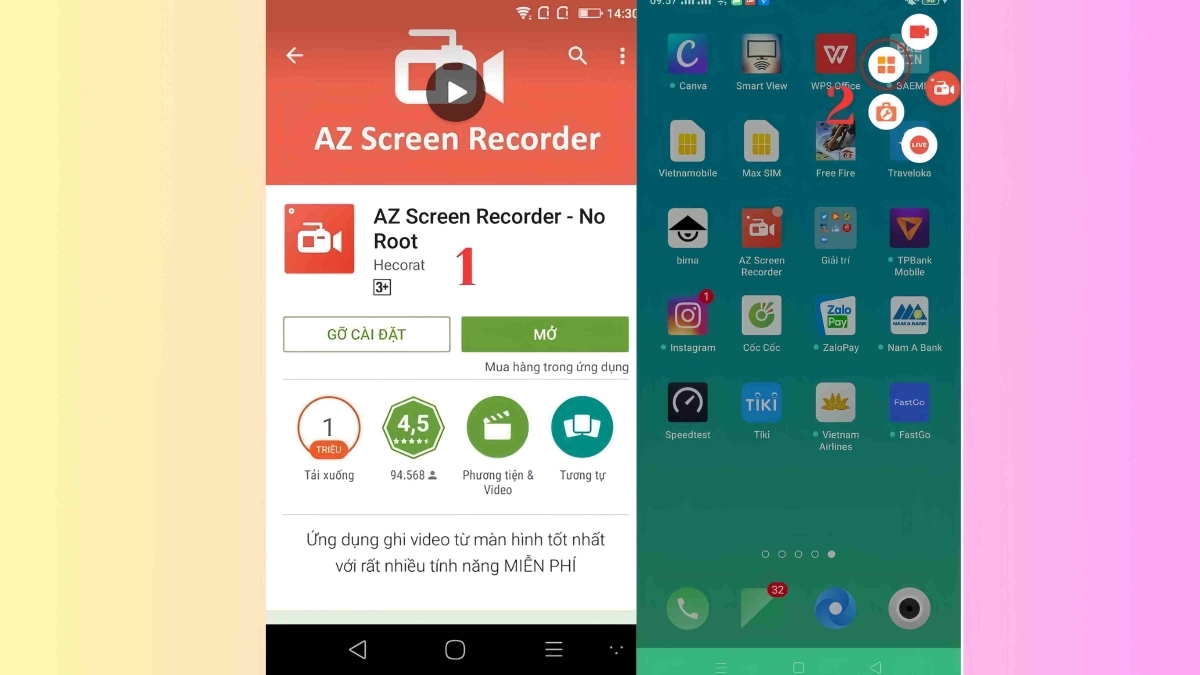
Bước 2: Khởi động ứng dụng AZ Screen Recorder rồi nhấn vào biểu tượng hình răng cưa để mở Cài đặt.
Bước 3: Trong bước này, bạn được phép điều chỉnh các thiết lập video bao gồm độ phân giải, tốc độ khung hình, bitrate, và nhiều tùy chọn khác để phù hợp với nhu cầu của mình.

Bước 4: Quay lại giao diện chính và nhấn biểu tượng Ghi hình màu đỏ để bắt đầu quay video màn hình. (Lưu ý: Cách quay màn hình điện thoại iPhone bằng AZ Screen Recorder cũng tương tự như trên Android).
Bước 5: Nhấn lại biểu tượng Ghi hình để dừng quay (bạn cũng có thể chụp ảnh màn hình khi đang quay). Sau đó, chọn biểu tượng Play để xem lại video, chia sẻ hoặc chỉnh sửa.

Quay màn hình điện thoại bằng ứng dụng Mobizen Screen Recorder
Mobizen Screen Recorder cũng là một lựa chọn tốt dành cho những ai đang tìm kiếm cách quay màn hình điện thoại Android với chất lượng cao. Bạn có thể quay video với độ phân giải 2K sắc nét và tốc độ khung hình mượt mà lên tới 60 FPS khi sử dụng ứng dụng này. Hơn nữa, nó còn nhiều tính năng khác như loại bỏ Watermark, chèn nhạc nền, tạo Intro & Outro cho video. Các bước quay video màn hình Android với Mobizen Screen Recorder:
Bước 1: Mở ứng dụng Mobizen Screen Recorder bằng việc ấn biểu tượng trên màn hình chính. Lúc này, các phím tắt của ứng dụng sẽ hiển thị.
Bước 2: Nhấn vào phím tắt, sau đó chọn biểu tượng máy quay để bắt đầu quay phim màn hình.
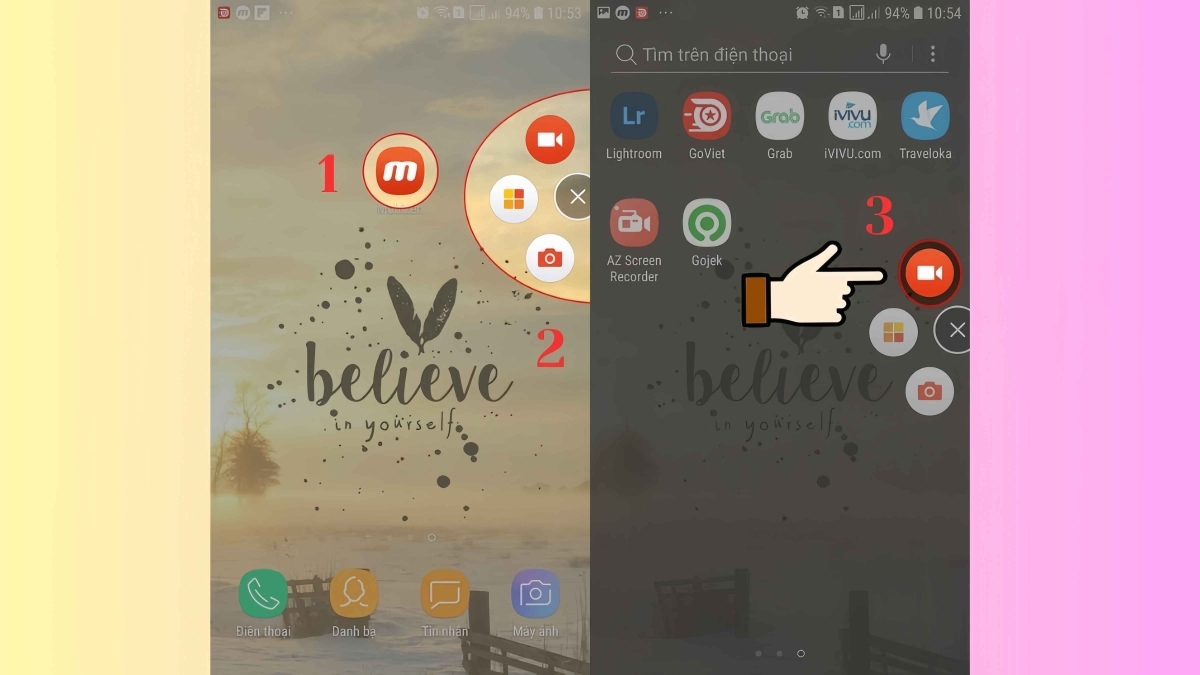
Bước 3: Trong cách quay màn hình điện thoại Android này, hãy tiếp tục nhấn biểu tượng 2 thanh dọc khi quay để tạm dừng hoặc biểu tượng máy ảnh để chụp ảnh màn hình.
Bước 4: Kết thúc quay video bằng cách nhấn vào biểu tượng đồng hồ đang chạy.
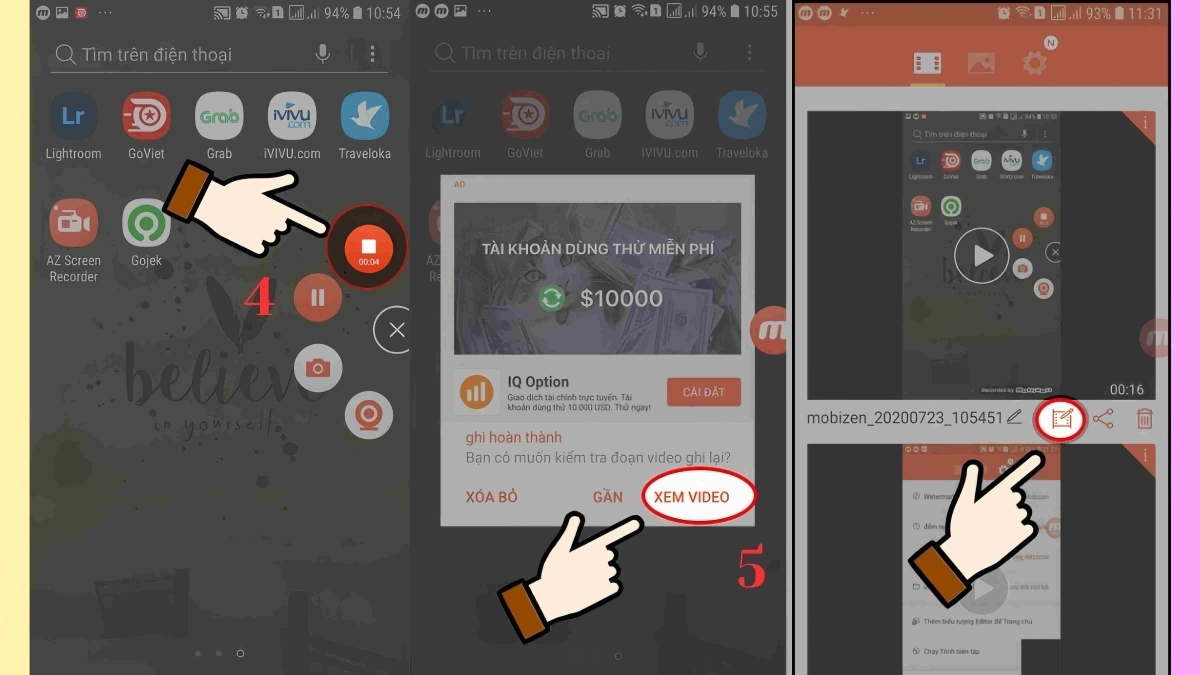
Bước 5: Sau đó, bạn có thể xem lại video, chỉnh sửa (cắt, ghép, lồng nhạc) bằng cách nhấn biểu tượng tờ giấy có cây bút.
Cách quay màn hình bằng phần mềm DU Recorder
DU Recorder là ứng dụng được ưa chuộng nhờ khả năng quay video chất lượng cao mà không có quảng cáo. Ứng dụng này hỗ trợ nhiều nền tảng khác nhau, từ Windows, macOS, iOS đến Android, giúp bạn dễ dàng ghi lại mọi hoạt động trên thiết bị của mình. DU Recorder sẽ là một lựa chọn tốt nếu bạn đang tìm kiếm cách quay màn hình điện thoại iPhone, các bước quay cụ thể như sau:
Bước 1: Để quay video màn hình iPhone bạn tải và cài đặt DU Recorder từ App Store.

Bước 2: Tại đây, hãy tìm kiếm tính năng Ghi màn hình và thêm vào. Tiếp đến là hãy chuyển hướng đến mục Cài đặt và ở đây bạn kiếm mục Trung tâm điều khiển. Trong này bạn chọn Tùy chỉnh các tính năng, tìm và thêm Ghi màn hình vào.
Bước 3: Mở Trung tâm điều khiển cùng với ấn giữ biểu tượng Ghi lại rồi chọn DU Recorder Live và bật Microphone nếu cần ghi âm.
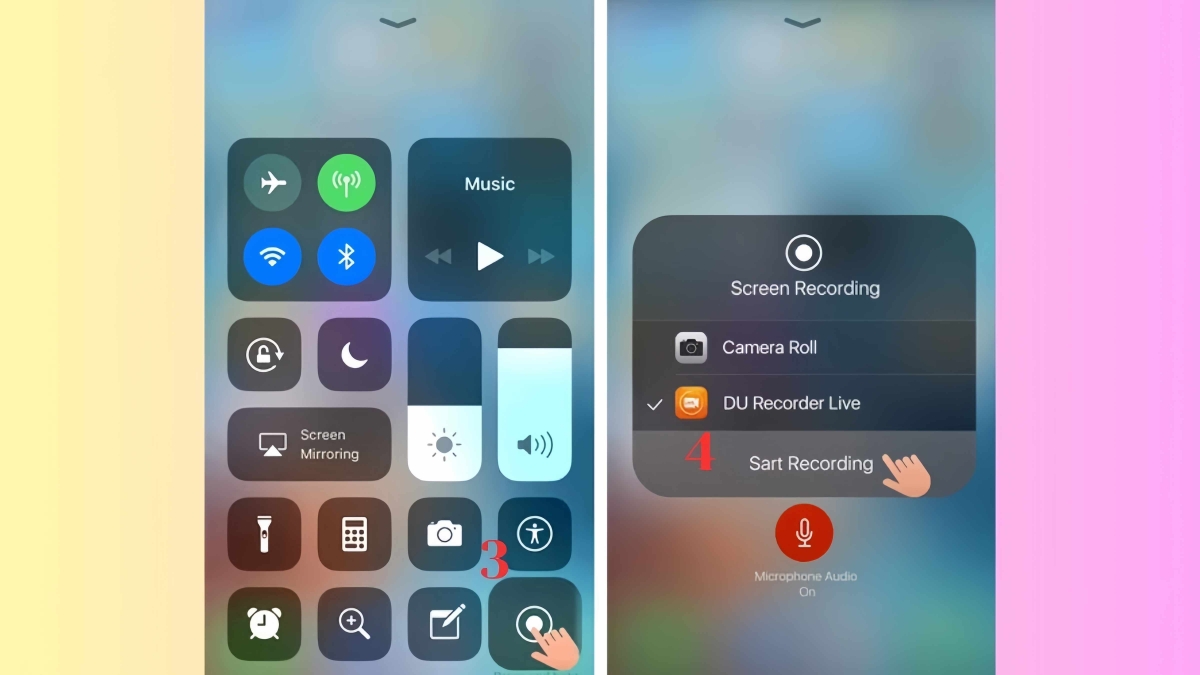
Bước 4: Tiếp tục ấn vào mục bắt đầu thu để quay video màn hình iPhone.
Bước 5: Nhấn thanh màu đỏ ở trên cùng hoặc biểu tượng Ghi lại trong Trung tâm điều khiển để dừng quay, video được quay sẽ lưu trong kho Ảnh điện thoại.
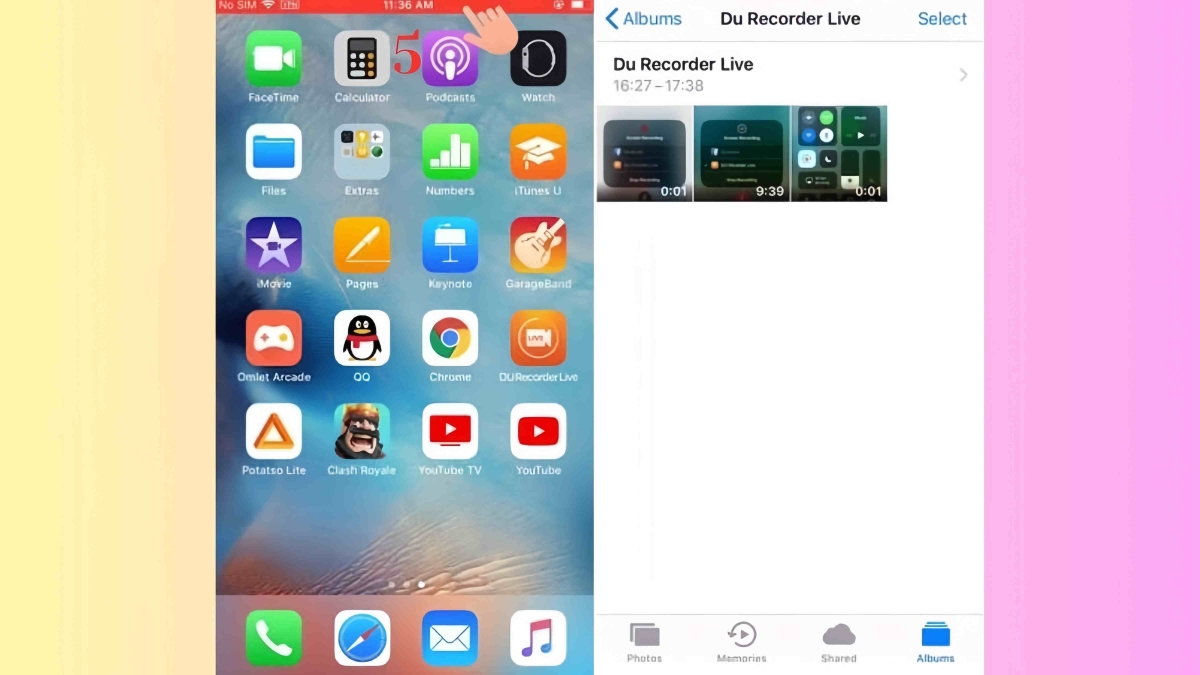
Mẹo quay màn hình điện thoại có tiếng hiệu quả
Bên cạnh việc lựa chọn phần mềm phù hợp, để có được những video quay hình chất lượng, bạn cũng cần lưu ý một số mẹo nhỏ. Việc nắm vững những mẹo này sẽ giúp tối ưu hóa cách quay màn hình điện thoại, tạo ra những video đẹp mắt và chuyên nghiệp. Một số mẹo quay màn hình hiệu quả bạn có thể tham khảo như là:
- Kiểm tra âm thanh và micro: Trước khi quay, cần kiểm tra kỹ âm thanh của thiết bị như micro hoạt động tốt để có âm thanh rõ nhất. Thêm nữa, khi áp dụng cách quay màn hình điện thoại có tiếng, bạn cần chắc chắn rằng âm thanh hệ thống được bật và micro thu âm thanh tốt.
- Điều chỉnh độ sáng: Cân chỉnh độ sáng màn hình phù hợp để video quay được rõ nét, không bị quá tối hoặc quá sáng khi thực hiện cách ghi màn hình điện thoại.
- Chỉnh sửa video sau khi quay: Sử dụng các công cụ chỉnh sửa video để cắt ghép, thêm hiệu ứng, chèn nhạc nền giúp video trở nên sinh động và hấp dẫn hơn.
- Tắt thông báo: khi thực hiện cách quay màn hình điện thoại iPhone và Android, bạn nên tắt các thông báo ứng dụng để tránh làm gián đoạn quá trình quay và hiển thị thông tin cá nhân không mong muốn trên màn hình.

Lưu ý: Do các hệ điều hành thường xuyên cập nhật, hướng dẫn này có thể khác biệt so với phiên bản hiện tại trên thiết bị của bạn.
Trên đây là những cách quay màn hình điện thoại đơn giản và hiệu quả nhất mà Sforum muốn chia sẻ đến bạn. Hy vọng bài viết đã cung cấp những thông tin hữu ích để bạn dễ dàng lưu giữ những khoảnh khắc đáng nhớ trên di động của mình. Chúc bạn thực hiện thành công và hãy chia sẻ hướng dẫn quay màn hình điện thoại có tiếng này đến với bạn bè nhé!
- Xem thêm: Thủ thuật Android, Thủ thuật iOS








Bình luận (0)